WPS没保存的文档怎么恢复?
如果WPS文档没有保存,可以尝试以下方法恢复:首先,查看WPS Office的自动恢复功能,打开WPS文档的“文件”菜单,选择“恢复未保存的文档”来查找自动保存的版本。其次,可以查看电脑的临时文件夹,通常在C:\Users\用户名\AppData\Local\Kingsoft\WPS Office\路径下。最后,如果你开启了WPS云盘同步,也可以在云端查看是否保存了文档的最新版本,从而恢复未保存的文件。
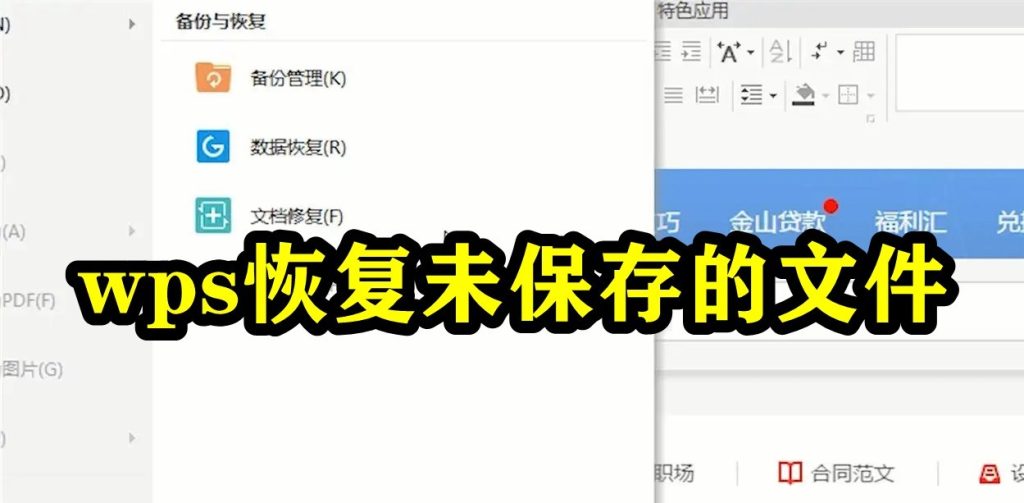
WPS未保存文档恢复方法
如何通过WPS自动恢复功能找回文档
打开WPS Office: 首先,启动WPS Office应用,并进入主界面。在WPS Office打开时,点击菜单栏上的“文件”选项。
选择“恢复未保存的文档”选项: 在“文件”菜单中,找到并点击“恢复未保存的文档”选项。WPS Office会自动扫描并显示所有可恢复的文件。通常这些文件是在上一次编辑时未保存的临时版本,系统会列出自动保存的文件历史。
选择需要恢复的文件: 系统会列出最后一次自动保存的文档版本。选择你需要恢复的文档并点击打开,你可以继续编辑该文档。如果文件恢复成功,可以保存到其他位置防止丢失。
如何通过临时文件夹恢复未保存的文档
打开临时文件夹: 如果WPS文档丢失,可以尝试通过临时文件夹恢复。在Windows操作系统中,打开文件资源管理器,输入路径“C:\Users\用户名\AppData\Local\Kingsoft\WPS Office\”并按回车,找到WPS临时文件保存位置。
查找临时文件: 在该文件夹中查找扩展名为“.tmp”或“.bak”的文件,这些文件通常为未保存文档的备份文件。打开这些临时文件查看是否包含你丢失的文档内容。
重命名文件: 找到相关临时文件后,右键点击并选择重命名,将文件扩展名更改为“.wps”或“.docx”,然后尝试用WPS Office打开这些文件。如果文件内容存在,可以将其另存为新的文档以防丢失。

使用WPS云盘恢复未保存的文档
WPS云盘如何同步未保存文件
开启云端同步功能: 在使用WPS Office时,确保已经登录WPS账号并开启云盘同步功能。在WPS应用的设置中,找到“同步设置”,开启“自动同步文档”选项,这样可以在编辑文档时,自动将文件同步至WPS云盘。
实时保存到云端: 当你编辑文档时,WPS云盘会实时保存文件的副本。即使你忘记保存文件或发生设备崩溃,云端版本仍然可供恢复。
查看同步状态: 在WPS Office中,你可以在“文件”菜单下查看文档是否已成功同步到云端。如果文档未同步,可以手动将其上传到云盘,确保文件存档并避免丢失。
如何通过WPS云盘恢复丢失的文档
访问WPS云盘: 打开WPS Office应用或访问WPS云盘官网,登录你的WPS账号。进入云盘后,找到“文档”或“历史版本”部分。
查看历史版本: WPS云盘提供文档历史版本功能,你可以查看文档的每一个自动保存的历史版本。通过点击历史版本,选择合适的恢复时间点。
恢复丢失的文档: 找到所需的文档版本后,点击恢复或下载按钮,文档会恢复到该版本。然后,你可以重新保存文件,确保数据不会丢失。

WPS文档恢复的最佳实践
如何避免WPS文档丢失
启用自动保存功能: WPS Office提供自动保存功能,可以在一定时间间隔内自动保存文档。启用该功能后,即使在发生设备崩溃或意外关闭的情况下,也能恢复大部分未保存的内容。
定期手动保存: 除了自动保存外,定期手动保存也是避免文档丢失的好习惯。每完成一部分工作时,可以按Ctrl+S快捷键手动保存文档,确保每个阶段的进展都得到记录。
使用云盘同步: 利用WPS云盘将文档上传到云端,确保文件不仅保存在本地,也有一个在线备份。通过云盘同步,文档的丢失几率大大降低,可以随时从任何设备恢复文件。
定期保存WPS文档的有效方法
设置自动保存间隔: 在WPS Office的设置中,可以调整自动保存的时间间隔。根据文档编辑的复杂度,建议设置为5-10分钟一次,这样可以避免长时间未保存的文件丢失。
使用快捷键: 养成使用快捷键Ctrl+S(保存)来快速保存文档的习惯,尤其是在进行较大操作(如插入图表、添加数据等)时,立即保存可以防止丢失。
备份文档: 定期将重要文档进行备份,除了上传到WPS云盘,也可以将文件保存到外部硬盘、U盘或其他云服务中。这样在设备故障时,可以从备份中恢复文件。

WPS自动保存功能介绍
WPS自动保存设置如何调整
进入WPS设置界面: 在WPS Office中,点击右上角的个人头像或菜单按钮,进入“设置”界面。在设置页面中,找到“保存”或“自动保存”选项。
调整自动保存间隔: 在自动保存设置中,你可以选择自动保存文档的时间间隔。默认情况下,WPS Office会每10分钟自动保存一次文件,你可以根据需要将时间间隔调整为5分钟、15分钟等,以确保文档得到频繁备份。
启用自动保存功能: 确保启用了自动保存选项。在设置中勾选“启用自动保存”功能,WPS会在编辑过程中自动保存文件,避免因为突然关闭或崩溃造成的数据丢失。
WPS自动保存如何帮助恢复丢失的文件
恢复未保存的文档: 当设备突然关闭或WPS崩溃时,自动保存功能会保留最近编辑的文件副本。在WPS重新启动后,用户可以通过“恢复未保存的文档”选项找回最近的文档内容。
访问自动保存的文件: 自动保存的文件通常存储在本地计算机的临时文件夹中,或同步到WPS云盘。如果未保存的文档因某种原因丢失,用户可以通过这些途径恢复文件。
自动保存与云同步结合: 如果启用了WPS云盘,自动保存的文件会实时上传至云端。即使设备发生故障,用户仍然可以通过WPS云盘访问和恢复最新的文件版本,确保文件的安全性。
临时文件夹和历史版本恢复WPS文档
如何通过临时文件夹找到丢失的WPS文件
访问临时文件夹: 如果WPS文档丢失,可以尝试在本地设备中查找临时文件。打开文件资源管理器,在地址栏输入路径:C:\Users\用户名\AppData\Local\Kingsoft\WPS Office\,按回车即可进入WPS的临时文件夹。
查找文件后缀名为“.tmp”或“.bak”的文件: 在该文件夹中,通常会有“.tmp”或“.bak”格式的文件,这些文件是WPS在编辑过程中生成的临时文件。可以通过文件名推测它们是否是你丢失的文件。
重命名文件并尝试打开: 找到可能的临时文件后,右键点击文件,选择“重命名”,将文件的后缀改为“.wps”或“.docx”,然后尝试使用WPS Office打开文件。如果文件内容正确,可以将其保存为新的文档,防止丢失。
使用历史版本恢复WPS文档的技巧
启用WPS云盘历史版本功能: 如果你已将WPS文档保存到WPS云盘,云盘会自动保存文件的历史版本。进入WPS云盘,找到你丢失或被误修改的文档,点击文件右侧的“更多”选项,选择“查看历史版本”。
选择合适的恢复时间: WPS云盘会列出该文档的所有历史版本。选择一个合适的版本,并查看文件内容是否符合你的需求。你可以恢复到该版本或下载保存。
恢复误修改的文件: 如果你修改了文件后发现丢失了重要内容,可以通过历史版本功能恢复到修改前的版本。点击恢复按钮,文件会恢复到所选历史版本,确保文件内容不会丢失。
如何通过WPS自动恢复功能找回未保存的文档?
WPS文档没有保存怎么找回临时文件?
C:\Users\用户名\AppData\Local\Kingsoft\WPS Office\,查找扩展名为“.tmp”或“.bak”的文件,将其扩展名更改为“.wps”或“.docx”,然后尝试打开文件查看内容。WPS云盘如何恢复丢失的未保存文档?
如果WPS文档没有保存,可以尝试以下方法恢复:首先,查看WPS Office的自…
要下载WPS安卓版,打开手机的应用商店(如华为应用市场、Google Play等…
是的,WPS提供云盘服务,叫做WPS云文档。用户可以将文件上传至云盘,进行存储、…
在WPS Office中输入序列号,首先打开WPS应用,点击右上角的个人头像进入…
要购买WPS会员,可以通过打开WPS Office应用或官网,登录账户(如未注册…
WPS Office可通过官网下载或各大应用商店安装。电脑版用户可在WPS官网下…

